Integração com o ScannTech – Clube de Promoções
O que é?
A integração do Clipp com o Clube de Promoções veio para atrair a atenção de potenciais clientes através de promoções. Sua empresa pode vender mais ítens de promoções e outros itens que não constam da mesma compra. As promoções mais atraentes para os clientes podem ocasionar um aumento nas vendas. Isso pode ajudar na redução do excesso de estoque ou aumentar os lucros!
Mais uma novidade da versão 2020 do Clipp PRO é a integração com o Clube de Promoções ScannTech!
Como funciona
- Você escolhe qual promoção deseja realizar em sua loja.
- As promoções escolhidas, são automaticamente enviadas para seu sistema de frente de caixa. Não é necessário executar nenhuma mudança de preços manualmente.
- Você recebe o reembolso acumulado correspondente a todas as promoções realizadas uma ou várias vezes por mês.
Primeiramente é necessário possuir cadastro junto ao Clube de Promoções, para cadastrar-se clique aqui.
Após seu cadastro, o pessoal da ScannTech entrará em contato e você poderá escolher diretamente com eles os produtos que deseja vender em promoção!
Configurando o uso no Clipp
Primeiramente é necessário possuir todos os produtos com os códigos de barras cadastrados em seu estoque, da mesma forma que está cadastrado no clube de promos. Para saber como cadastrar um produto clique aqui. Poderá além disso, importar o XML da nota de compra, onde automaticamente irá cadastrar o código de barras, caso contenha essa informação no XML do fornecedor; para saber como importar o XML clique aqui.
Para utilizar a integração com o Clube de Promoções, após cadastrar-se na ScannTech, é necessário abrir o executável que trará as informações de promoções.
Clique com o botão direito do mouse no Clipp e vá até a opção Abrir local do arquivo. Localize o ScannTech, clique com o botão direito nele e vá até a opção executar como administrador.

Clique na aba Configurações e preencha os dados da empresa, disponibilizados pelo pessoal do Clube de Promos.
.png)
Em seguida, clique na aba Principal e inicie os serviços.
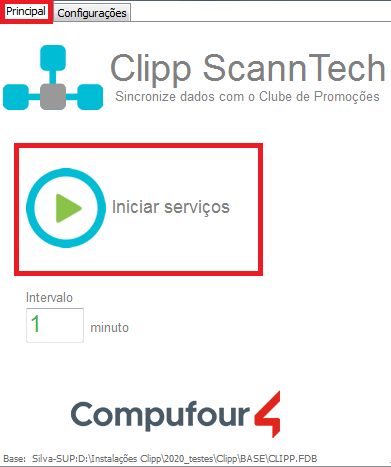
Após iniciar os serviços, minimize o executável, ele permanecerá ativo em segundo plano, com o ícone próximo ao relógio do Windows.
Verificando as informações no Clipp
Após configurar, poderá verificar o resultado da sincronização no Clipp Store, para isso, clique em Cadastros – Promoções ScannTech.
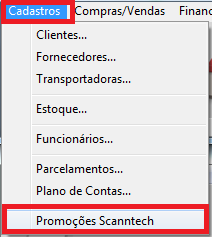
Apresentará todas as promoções vinculadas. Clicando sobre cada uma, no rodapé apresentará os itens vinculados a promoção. Caso não possua cadastrado no estoque, poderá clicar três vezes sobre o código de barras e cadastrar no produto referente a essa promoção, diretamente no estoque.
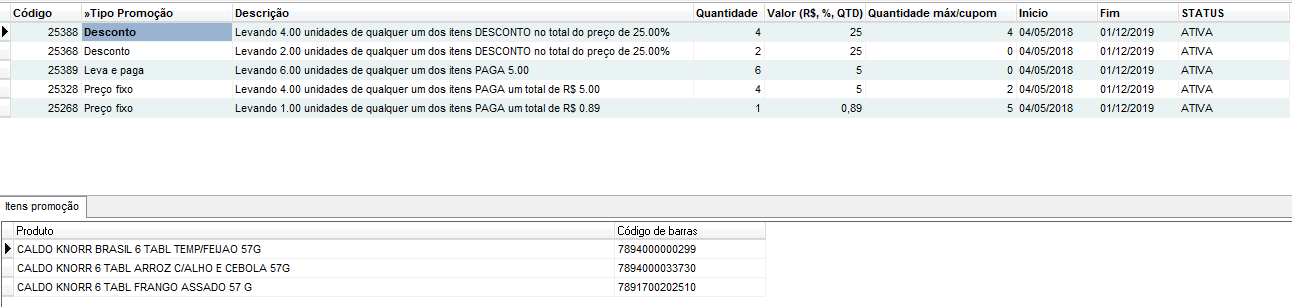
Efetuando a venda na NFC-e
Vamos usar um exemplo, o valor real do Tic-Tac laranja é R$1,00, mas vinculado a promoção custará R$0,89 centavos:
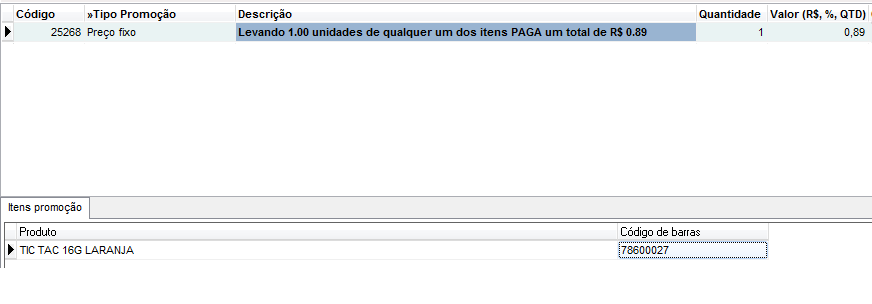
No momento da venda na NFC-e, ao indicar o produto (lembrando que o mesmo código de barras do clube de promoções deve estar cadastrado nesse produto), o desconto será aplicado automaticamente:

Poderá então finalizar sua venda normalmente.
Importante! Caso queira nota fiscal eletrônica, deverá primeiramente emitir a NFC-e e importa-la para NF-e, Para saber como realizar a importação de NFC-e para nota fiscal, clique aqui.
Relatórios
É posssível também gerar relatórios, disponíveis em Cadastros – Promoções ScannTech.
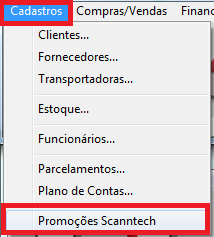
Clique em relatórios e escolha qual deseja gerar. O relatório de deseja gerar.
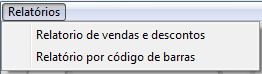
O Relatório de vendas e descontos trará, no período informado, os dados e valores de descontos de forma completa, totalizando ao final do relatório. Poderá agrupar por cupom!
Já o relatório por código de barras, poderá filtrar um período e também apenas o código de barras que deseja exibir no relatório.
OBS: O ScannTech funciona somente para NFC-e, SAT e MFe
TAGS: Scanntech, clube de promo, promoções, novidades. scantec

